La función escondida de WhatsApp para usar la misma cuenta en varios móviles sin perder tus mensajes
Teknalix febrero 25, 2025 No hay comentarios

WhatsApp cuenta con numerosas funciones que no están a simple vista, desde su calculadora oculta hasta herramientas para ocultar las imágenes comprometidas de un contacto de esta aplicación de mensajería instantánea.
Al igual que estas funcionalidades, existe otra bastante escondida en WhatsApp, y que solo se puede activar si estás configurando un dispositivo nuevo.
En este caso, voy a hablarte de la herramienta para añadir diferentes móviles con acceso a tu cuenta de WhatsApp, por si necesitas tener esta aplicación en varios terminales, con una conexión realmente rápida y sencilla.
Aquí he de decir que yo antes realizaba una copia de seguridad en Google Drive para pasar todos los datos a otro móvil, algo que no siempre funcionaba, con lo cual perdía el acceso a archivos realmente importantes enviados por WhatsApp.
Hasta que unos compañeros del sector me hablaron sobre esta opción; mi reacción al ver que es una característica tan fácil de activar fue de asombro.
Así puedes configurar fácilmente tu cuenta de WhatsApp con el mismo número de teléfono en varios móviles al mismo tiempo.
Cómo configurar varios móviles con el mismo WhatsApp
En mi día a día, analizo numerosos móviles, con lo cual contar con la misma cuenta de WhatsApp en estos es imprescindible, aunque siempre tendrás que elegir uno como tu principal para dar acceso a los demás, con una contraseña única de confirmación que llegará a este.
Antes de nada, para proteger tu seguridad, es vital que esto lo hayas activado, para evitar inicios de sesión malintencionados.
Para configurar este PIN, activa la verificación en 2 pasos accediendo desde los 3 puntos situados arriba a la derecha, para selecciona Ajustes. Aquí accede al primer menú, el de Cuenta, y pincha en Verificación en dos pasos. Introduce el número y recuerda tu PIN.
Este será necesario para iniciar sesión en otros dispositivos, tendrás una capa adicional de seguridad y, para no olvidarlo, WhatsApp te lo pedirá cada 72 horas aproximadamente.
Con esto en mente, no elimines tu cuenta nunca del móvil principal, ya que este será esencial para configurar los demás dispositivos. Hay que agregar que, a la fecha de este artículo, WhatsApp limita el número de terminales a 4, el máximo permitido.
Para comenzar, ten tu móvil principal a mano, ya que te pedirá el escaneo de un código QR –permite otras opciones para iniciar sesión– para transferir directamente todo tu historial de conversaciones, archivos, stickers, etc. En definitiva, todos tus datos de la cuenta en cuestión de segundos.
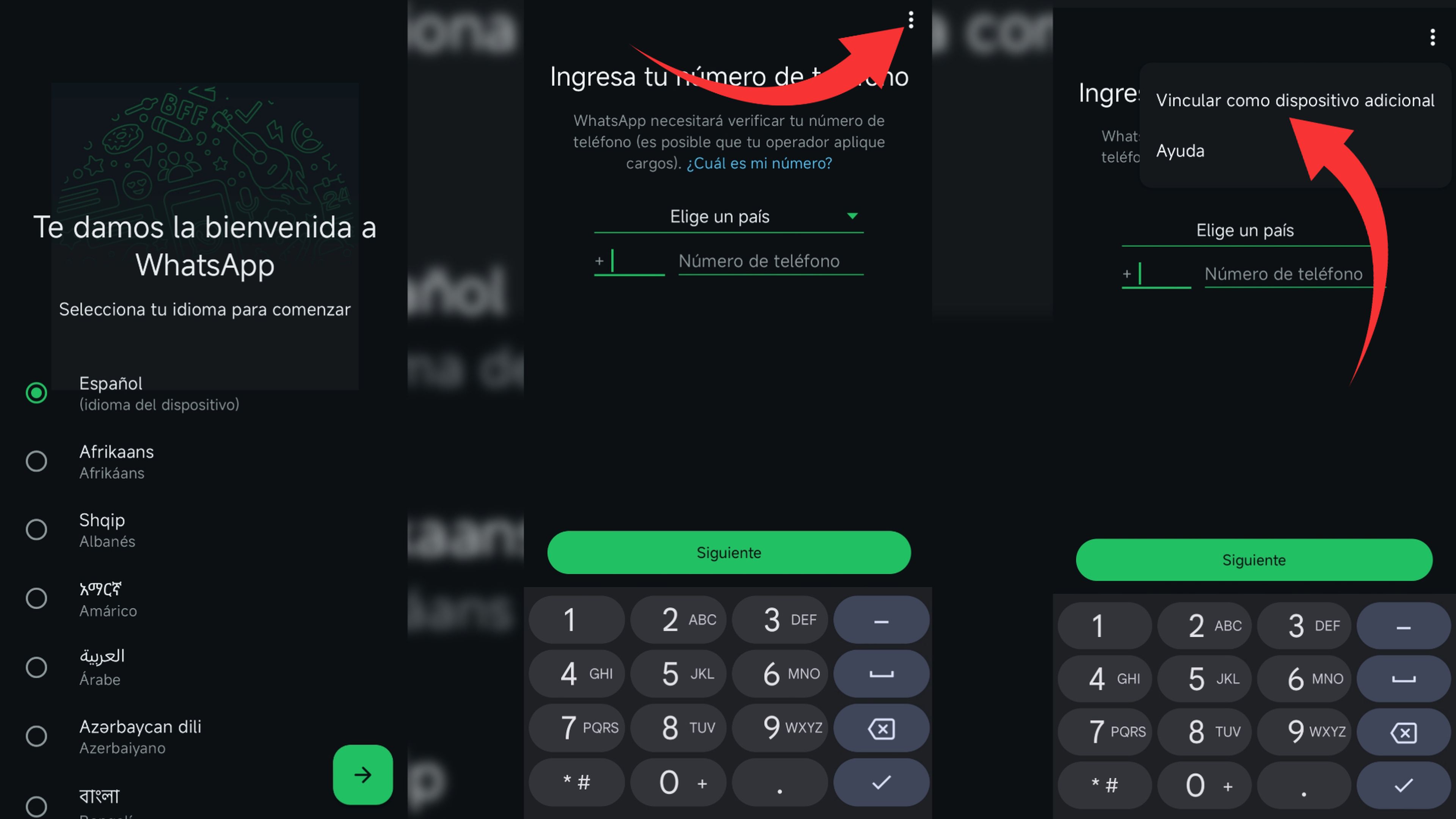
Computer Hoy
Configura tu nuevo móvil, instala WhatsApp desde las tiendas oficiales del sistema operativo correspondiente e inicia la aplicación. Elige el idioma preferido y acepta los términos y condiciones hasta que aparezca la pantalla para introducir tu número de teléfono.
Desde esta, elige los tres puntos de la esquina superior derecha y pincha en Vincular como dispositivo adicional. Con esta herramienta, aparecerá directamente un código QR que podrás escanear con la cámara de tu móvil principal para iniciar sesión en tu segundo terminal.
Si por algún casual la cámara no te funcionara, puedes elegir añadir un dispositivo adicional con tu móvil principal seleccionando la opción Dispositivos vinculados de la barra desplegable de opciones en el menú principal de WhatsApp.
Conoce cómo trabajamos en ComputerHoy.
Etiquetas: Tutoriales, dispositivos móviles, WhatsApp, Tutorial

Deja un Comentario
Tu dirección de correo no será publicada. Los campos requeridos están marcados. *